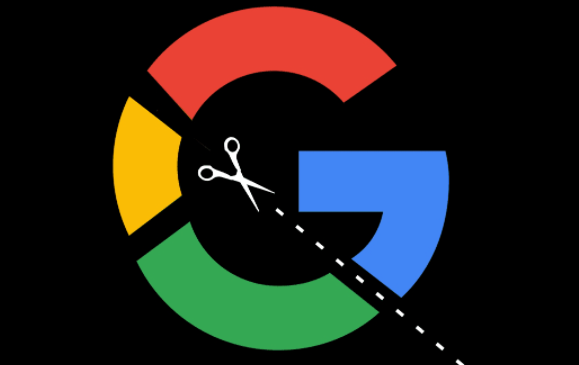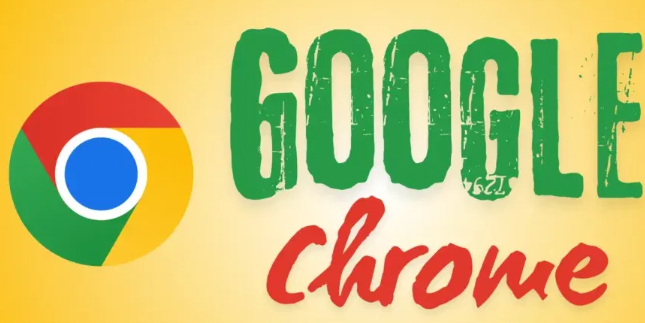当前位置:
首页 >
谷歌浏览器的隐私设置调整方法
谷歌浏览器的隐私设置调整方法
时间:2025年04月27日
来源: 谷歌浏览器官网
详情介绍
一、打开隐私设置页面
1. 首先,打开谷歌浏览器,在浏览器窗口的右上角,点击三个垂直排列的点(菜单图标),会弹出一个下拉菜单。
2. 在下拉菜单中,找到并点击“设置”选项,这将进入浏览器的设置页面。
3. 在设置页面的左侧栏中,点击“隐私和安全”选项,即可进入隐私设置页面。
二、调整Cookie设置
1. 查看Cookie信息
- 在隐私设置页面中,向下滚动找到“Cookie和其他网站数据”部分。这里显示了当前浏览器对Cookie的总体设置情况。点击“查看所有网站数据和权限”,可以查看各个网站存储的Cookie详细信息,包括名称、值、过期时间等。
2. 更改Cookie设置
- 若要允许所有网站使用Cookie,可保持“已启用”状态;若希望阻止所有网站使用Cookie,可点击“不允许任何网站存储和访问Cookie数据”。
- 对于特定的网站,也可以进行单独设置。点击“添加”按钮,输入要设置的网站地址,然后选择“阻止”或“允许”该网站的Cookie。
三、清除浏览数据
1. 选择要清除的数据类型
- 在隐私设置页面的“隐私和安全”部分,找到“清除浏览数据”选项,点击它。
- 在弹出的对话框中,可以选择要清除的数据类型,如浏览历史记录、下载记录、Cookie及其他网站数据、缓存的图片和文件等。
2. 设置时间范围
- 还可以选择要清除的数据的时间范围,包括“最近一小时”“最近24小时”“最近7天”“最近4周”以及“全部时间”。根据自己的需求选择合适的时间范围。
3. 执行清除操作
- 选择好数据类型和时间范围后,点击“清除数据”按钮,浏览器将开始清除所选的数据。清除完成后,相应的数据将被删除,这有助于保护隐私并释放浏览器空间。
四、管理站点权限
1. 查看和管理摄像头和麦克风权限
- 在隐私设置页面中,找到“安全”部分,点击“网站设置”。
- 在“网站设置”页面中,点击“摄像头”或“麦克风”选项,可以查看哪些网站被允许使用摄像头或麦克风权限。若要更改某个网站的权限,可在对应网站条目右侧点击“X”关闭权限,或者点击“添加”按钮添加新的网站并设置权限。
2. 管理通知权限
- 同样在“网站设置”页面中,找到“通知”选项。在这里可以查看和管理各个网站的通知权限。若要阻止某个网站发送通知,可将其对应的开关关闭;若要允许某个网站发送通知,可将其开关打开。
五、启用隐私沙盒功能(可选)
1. 在隐私设置页面的“隐私和安全”部分,找到“隐私沙盒”选项(如果可用)。
2. 隐私沙盒是一种实验性功能,它可以在保护用户隐私的同时,允许网站运行一些必要的脚本。若要启用该功能,可将“启用隐私沙盒”开关打开。但需要注意的是,该功能可能还在不断完善中,可能会对某些网站的正常显示产生影响。
通过以上步骤,用户可以根据自己的需求对谷歌浏览器的隐私设置进行调整。定期检查和更新隐私设置,有助于更好地保护个人隐私和信息安全,让用户在网络世界中更加安心地浏览网页。

一、打开隐私设置页面
1. 首先,打开谷歌浏览器,在浏览器窗口的右上角,点击三个垂直排列的点(菜单图标),会弹出一个下拉菜单。
2. 在下拉菜单中,找到并点击“设置”选项,这将进入浏览器的设置页面。
3. 在设置页面的左侧栏中,点击“隐私和安全”选项,即可进入隐私设置页面。
二、调整Cookie设置
1. 查看Cookie信息
- 在隐私设置页面中,向下滚动找到“Cookie和其他网站数据”部分。这里显示了当前浏览器对Cookie的总体设置情况。点击“查看所有网站数据和权限”,可以查看各个网站存储的Cookie详细信息,包括名称、值、过期时间等。
2. 更改Cookie设置
- 若要允许所有网站使用Cookie,可保持“已启用”状态;若希望阻止所有网站使用Cookie,可点击“不允许任何网站存储和访问Cookie数据”。
- 对于特定的网站,也可以进行单独设置。点击“添加”按钮,输入要设置的网站地址,然后选择“阻止”或“允许”该网站的Cookie。
三、清除浏览数据
1. 选择要清除的数据类型
- 在隐私设置页面的“隐私和安全”部分,找到“清除浏览数据”选项,点击它。
- 在弹出的对话框中,可以选择要清除的数据类型,如浏览历史记录、下载记录、Cookie及其他网站数据、缓存的图片和文件等。
2. 设置时间范围
- 还可以选择要清除的数据的时间范围,包括“最近一小时”“最近24小时”“最近7天”“最近4周”以及“全部时间”。根据自己的需求选择合适的时间范围。
3. 执行清除操作
- 选择好数据类型和时间范围后,点击“清除数据”按钮,浏览器将开始清除所选的数据。清除完成后,相应的数据将被删除,这有助于保护隐私并释放浏览器空间。
四、管理站点权限
1. 查看和管理摄像头和麦克风权限
- 在隐私设置页面中,找到“安全”部分,点击“网站设置”。
- 在“网站设置”页面中,点击“摄像头”或“麦克风”选项,可以查看哪些网站被允许使用摄像头或麦克风权限。若要更改某个网站的权限,可在对应网站条目右侧点击“X”关闭权限,或者点击“添加”按钮添加新的网站并设置权限。
2. 管理通知权限
- 同样在“网站设置”页面中,找到“通知”选项。在这里可以查看和管理各个网站的通知权限。若要阻止某个网站发送通知,可将其对应的开关关闭;若要允许某个网站发送通知,可将其开关打开。
五、启用隐私沙盒功能(可选)
1. 在隐私设置页面的“隐私和安全”部分,找到“隐私沙盒”选项(如果可用)。
2. 隐私沙盒是一种实验性功能,它可以在保护用户隐私的同时,允许网站运行一些必要的脚本。若要启用该功能,可将“启用隐私沙盒”开关打开。但需要注意的是,该功能可能还在不断完善中,可能会对某些网站的正常显示产生影响。
通过以上步骤,用户可以根据自己的需求对谷歌浏览器的隐私设置进行调整。定期检查和更新隐私设置,有助于更好地保护个人隐私和信息安全,让用户在网络世界中更加安心地浏览网页。